Come creare un elenco e-mail di utenti WordPress
Pubblicato: 2021-11-01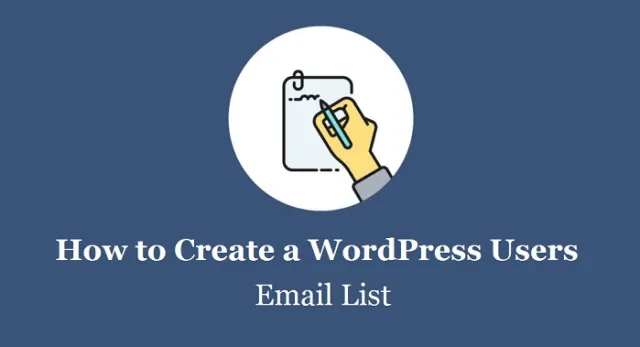
La creazione di elenchi di e-mail richiede molto tempo, ma un lungo elenco di utenti aiuta anche a generare vendite. Prima di iniziare a preoccupartene, WordPress ha fortunatamente selezionato alcuni dei plugin che ti aiuteranno a creare liste di posta elettronica con successo.
Che cos'è l'elenco e-mail?
Le mailing list sono una raccolta degli indirizzi email di tutti gli utenti che si iscrivono alla newsletter e di tutti gli aggiornamenti. Questi aggiornamenti vengono effettuati tramite il sito Web per quanto riguarda l'attività ad esso associata.
L'elenco di posta ti offre la possibilità di aggiornarti con notizie interessanti, annunci relativi a nuovi prodotti, offerte speciali per gli abbonati alle newsletter via e-mail.
Alcuni degli altri plugin popolari di WordPress
Diamo un'occhiata a diversi plugin per creare facilmente l' elenco e-mail degli utenti di WordPress :
Scatola d'azione magica:
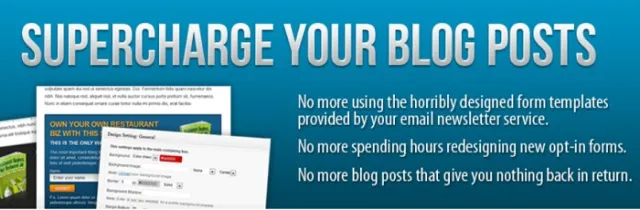

Aiuta a creare un invito all'azione e opzioni di posta elettronica eleganti. Ha anche stili preconfigurati e un mercato.
MailMunch:
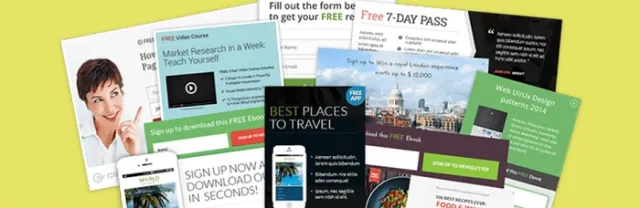

Aiuta a creare opt-in per pop-up, barra superiore, barre laterali, pergamene e incorporamenti. Include anche test A/B, intenti di uscita, analisi e funzionalità di targeting per l'elenco e-mail degli utenti di WordPress. Puoi integrare un MailMunch con Constant Contact, Infusionsoft, MailChimp, Campaign Monitor e GetResponse.
Casella funzionalità Plugmatter:
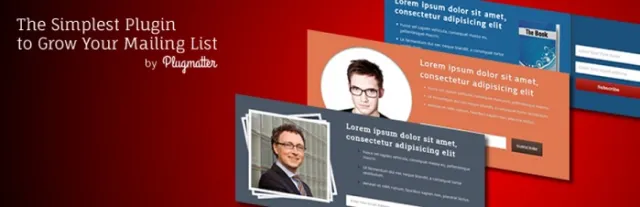

Questi plug-in offrono opt-in e-mail che vengono inseriti sotto l'intestazione nel tuo sito WordPress. Puoi utilizzare un modello per video o immagini e aggiungerli ai tuoi iscritti o per eseguire i test A/B.
HubSpot:
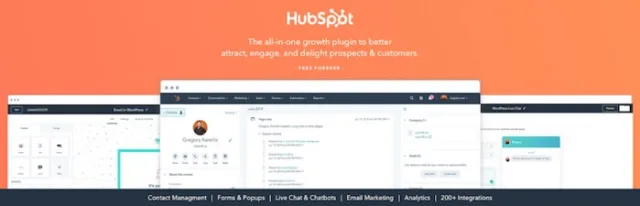

Offre strumenti per l'inbound marketing e crea elenchi di e-mail. Ciò semplifica i pop-up di aggiunta intuitivi. Il suo raccoglitore di moduli cattura gli invii nonostante provengano da strumenti diversi.
Newsletter:


Aiuta a gestire molte cose dagli abbonamenti degli utenti alle notifiche di follow-up e all'automazione della posta elettronica. Le estensioni Premium aiutano ad aggiungere più funzionalità alla tua lista di posta elettronica.
Come creerai un elenco di e-mail?
Ecco un elenco di modi coinvolgenti per creare un elenco e-mail di utenti WordPress che puoi seguire:
Registrazione utente su WordPress
La creazione di elenchi di e-mail con i plug-in di registrazione degli utenti è piuttosto semplice. Devi solo utilizzare i plugin come Profile Builder e attivare il profilo tramite conferma via email. Questo aiuta a verificare se l'indirizzo è accurato.
Per impostare il Profile Builder, attenersi alla seguente procedura:
1. Nell'area dei plug-in, fai clic su "Aggiungi nuovo".
2. Cerca Profile Builder, quindi installalo e attivalo.
3. Una nuova funzione appare nel pannello di amministrazione di WordPress verso sinistra.
4. La funzione è denominata "Generatore di profili". Devi solo fare clic sul suo collegamento per l'opzione delle impostazioni per l'elenco e-mail degli utenti di WordPress.
5. Quindi fare clic su Impostazioni generali che si trova sotto Profile Builder.
6. Viene visualizzata una finestra attivata sul lato destro che ha un formato a discesa denominato "Conferma e-mail".
7. Verificare se è impostato "sì".
8. Fare clic sul pulsante "Salva modifiche" che si trova in basso.

Dopodiché, puoi facilmente iniziare a creare le liste di indirizzi considerando gli utenti registrati. Una pratica etica consiste nell'annunciare che l'indirizzo e-mail fornito verrà utilizzato per inviare e-mail promozionali.
Abbonamenti follower tramite Jetpack
Jetpack si distingue come il plugin più efficiente per principianti con 20 o più strumenti per sviluppatori web. Include anche il modulo "Abbonamenti" che facilita agli abbonati l'iscrizione a e-mail e newsletter del proprietario del sito web.
Inoltre, aiuta a creare l'elenco e-mail degli utenti di WordPress utilizzando i seguenti passaggi:
1. Raggiungi l'interfaccia di WordPress e abilita gli abbonamenti per Jetpack.
2. Se i plugin Jetpack non sono disponibili con il tuo WordPress puoi installarlo e attivarlo separatamente.
3. Quindi apparirà una funzione nella parte superiore del pannello di destra nella schermata di amministrazione di WordPress.
4. L'etichetta appare come "Jetpack" e devi fare clic su di essa per accedere alle Impostazioni.
5. Fare clic sul collegamento delle impostazioni sotto Jetpack.
6. La schermata delle impostazioni ha cinque segmenti: Scrittura, Sicurezza, Generale, Aspetto e Coinvolgimento.
7. Mentre scorri verso il basso, nell'etichetta Abbonamenti, fai scorrere l'interruttore verso destra per farlo diventare blu e abilitarlo.
8. Fare clic sulla freccia giù per espandere Abbonamenti. Riempi molte caselle di controllo.
9. Abilita le funzioni per seguire blog o commenti.
10. Dopo aver apportato le modifiche, fare clic su "Salva impostazioni".
11. Quindi torna di nuovo su Aspetto e fai clic su Widget.
12. Trova "Abbonamenti al blog (Jetpack)" per trascinarlo nella barra laterale.
13. Imposta le tue preferenze per il titolo, il testo del messaggio di successo e i testi opzionali, quindi fai clic su Salva.
14. Nell'opzione delle impostazioni del pannello di amministrazione, fai clic sulla funzione "Lettura" e scorri verso il basso per "Impostazioni follower".
15. Regola i testi per i commenti e il sito principalmente per i testi introduttivi. Per i nuovi abbonati sono richiesti testi accattivanti. Fare clic su Salva.
Il tuo sito consentirà agli utenti di iscriversi dalla barra laterale e persino di lasciare commenti. Jetpack informa immediatamente gli utenti quando viene inserito il commento o vengono creati i post.
Plugin Knews per l'elenco e-mail
Knews ha diverse funzionalità per creare elenchi di posta elettronica per utenti WordPress basati su HTML. Oltre a creare una mailing list, puoi anche monitorare il formato del layout. Knews è utile per la scelta dei contenuti e l'invio di grafica.
1. Installa e attiva ulteriormente Knews per trovare una nuova funzione Knews nel pannello di amministrazione.
2. Fare clic sul collegamento sottostante per le impostazioni.
3. Inizialmente, viene visualizzato un messaggio per la configurazione. Segui il link per personalizzare le newsletter.
4. Vai su Aspetto e apri i widget e dopo aver ottenuto il "Widget modulo di iscrizione a Knews" trascinalo nella barra laterale.
5. Il tuo modulo può essere personalizzato con CSS e quindi puoi personalizzarlo con le opzioni Widget.
6. Quindi fare clic sul pulsante Salva nella sezione widget.
Knews tiene traccia degli iscritti in modo da poter inviare una richiesta di conferma e attivarli automaticamente.
Pertanto, WordPress ha potenziali strumenti per rimanere in contatto con potenziali clienti regolarmente attraverso l'elenco di posta elettronica come elemento essenziale anche per l'email marketing.
